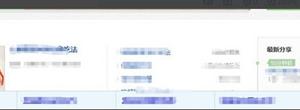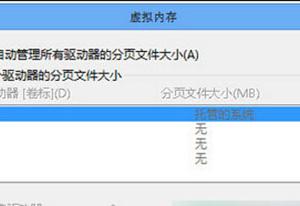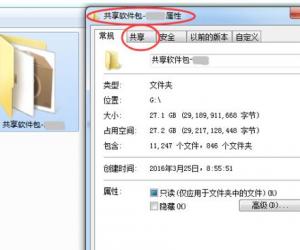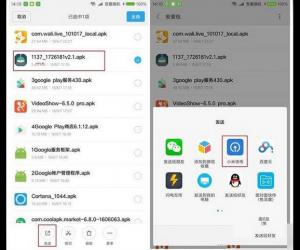QQ屏幕分享如何使用 QQ屏幕分享使用图文教程
发布时间:2016-12-22 14:13:45作者:知识屋
QQ屏幕分享如何使用 QQ屏幕分享使用图文教程。利用QQ屏幕分享进行演示功能,经常玩QQ的朋友们估计都知道,但是对于大部分人还是不知道怎么操作进行这个,小编今天就给你分享,下面我来说下QQ屏幕分享功能怎么用。
1、电脑打开,然后找到我们电脑上的qq图标,找到之后点击打开,输入账户密码完成基本登录。
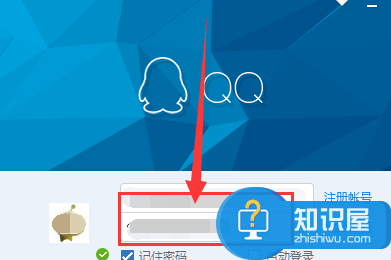
2、然后在我们登录成功后,我们随便找到一个好友打开聊天窗口,打开之后注意窗口最上面的那个选项,我们把鼠标移动上去点击打开它
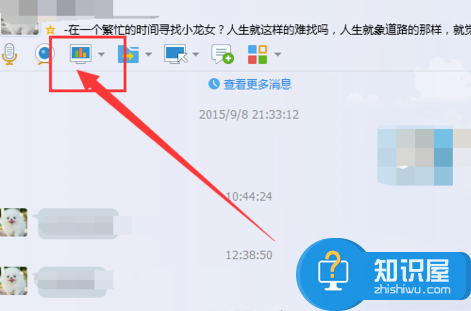
3、点击打开最上面我们需要打开的选项之后,我们看到下面出现两个选择,演示文档和分享屏幕选项,我们选定分享屏幕。

4、接着在我们分享屏幕点击打开之后,看到关于我们分享的屏幕模式的选择,并且出现一个语音分享音量控制的界面。
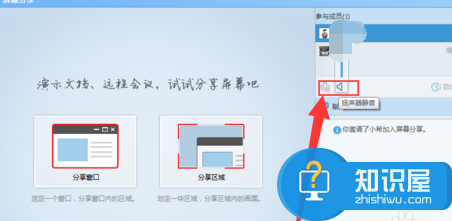
5、操作完这个之后,我们看到弹出来一个分享完成之后,分享结束的提示,因为对方没有接受,所以我们点击下面的结束分享。

6、最后我们点击之后,紧接着我们看到出现一个远程演示已经完成的提示,表示我们远程演示操作是没有问题的哦。
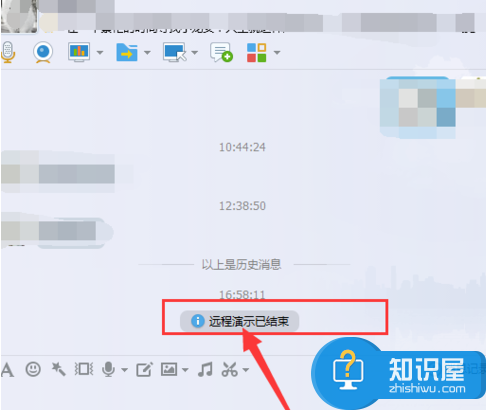
知识阅读
软件推荐
更多 >-
1
 一寸照片的尺寸是多少像素?一寸照片规格排版教程
一寸照片的尺寸是多少像素?一寸照片规格排版教程2016-05-30
-
2
新浪秒拍视频怎么下载?秒拍视频下载的方法教程
-
3
监控怎么安装?网络监控摄像头安装图文教程
-
4
电脑待机时间怎么设置 电脑没多久就进入待机状态
-
5
农行网银K宝密码忘了怎么办?农行网银K宝密码忘了的解决方法
-
6
手机淘宝怎么修改评价 手机淘宝修改评价方法
-
7
支付宝钱包、微信和手机QQ红包怎么用?为手机充话费、淘宝购物、买电影票
-
8
不认识的字怎么查,教你怎样查不认识的字
-
9
如何用QQ音乐下载歌到内存卡里面
-
10
2015年度哪款浏览器好用? 2015年上半年浏览器评测排行榜!